不管你是果粉還是安卓忠實用戶,換手機時,將資料轉換至新機一定都超級困擾! 尤其是在台灣擁有眾多使用者的通訊軟體「LINE」,珍貴的LINE聊天紀錄難道要因為換新機通通消失嗎?
接下來將完整整理 LINE 聊天記錄備份流程、line備份失敗、line無法備份該怎麼解?iOS/Android 設定LINE備份步驟 + 雲端空間最佳整理技巧,讓你的聊天記錄一鍵備份、不再遺失。
接下來將完整整理 LINE 聊天記錄備份流程、line備份失敗、line無法備份該怎麼解?iOS/Android 設定LINE備份步驟 + 雲端空間最佳整理技巧,讓你的聊天記錄一鍵備份、不再遺失。
目次:
為什麼會發生 line備份失敗/無法備份?
開始LINE備份之前,請先注意以下四件事,避免發生Line備份失敗的情況!
- 網路連線不穩定:在穩定的網路環境下備份LINE聊天紀錄,才不會跑不動或終止備份 (建議以 Wi-Fi 網路進行備份較穩定)。
- 手機電量:在備份前請先將手機充飽電以利備份進行。
- 雲端儲存空間不足:備份手機上的 LINE 聊天記錄時,系統會將資料備份至手機的雲端空間中,因此備份前,可以先檢查看看自己的雲端空間有沒有不足,以免無法儲存 LINE 聊天記錄和資料(iOS 為 iCloud ,Android 為 Google 雲端硬碟)。
- LINE 或系統版本未更新:LINE App 與手機作業系統皆更新至最新版本。
LINE 備份聊天記錄 正確操作步驟
iPhone(iOS)使用 iCloud 備份完整流程
- 步驟1- LINE左下角的「主頁」,點選設定(小齒輪圖示)
- 步驟2- 點選「聊天」
- 步驟3- 點選「聊天備份紀錄」
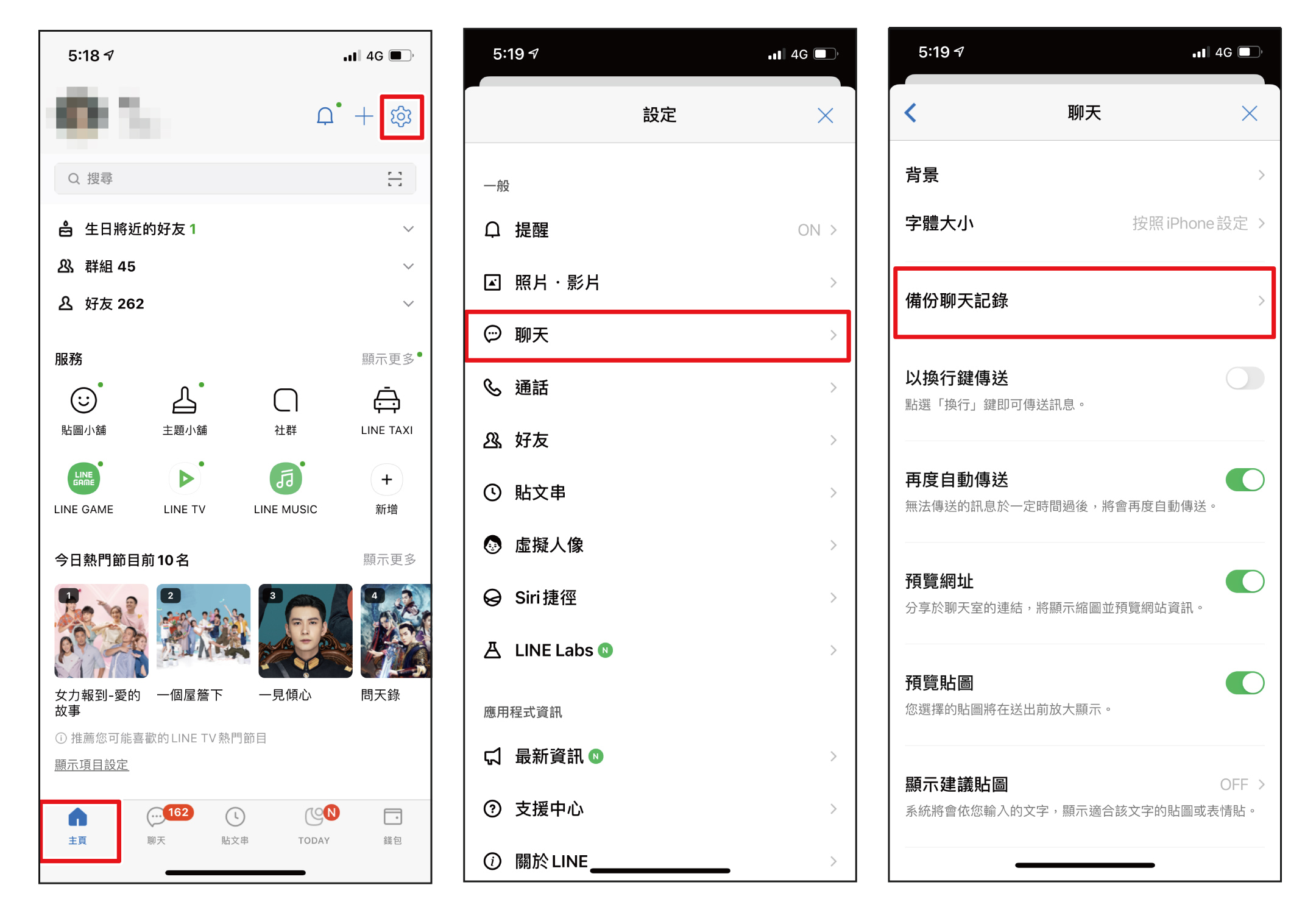
- 步驟4- 點選「馬上進行備份」
- 步驟5- 畫面出現「資料壓縮中」即表示聊天記錄正在備份
- 步驟6- 畫面的上次備份時間顯示「今天+當下的時間」,就代表順利完成備份
如果不想老是手動備份,也可開啟「自動備份」功能,讓系統自動在手機充電並連接 Wi-Fi 時自動備份聊天記錄
- 點選「備份聊天記錄」
- 點選「自動備份頻率」
- 開啟「自動備份」,也能設定自動備份的頻率
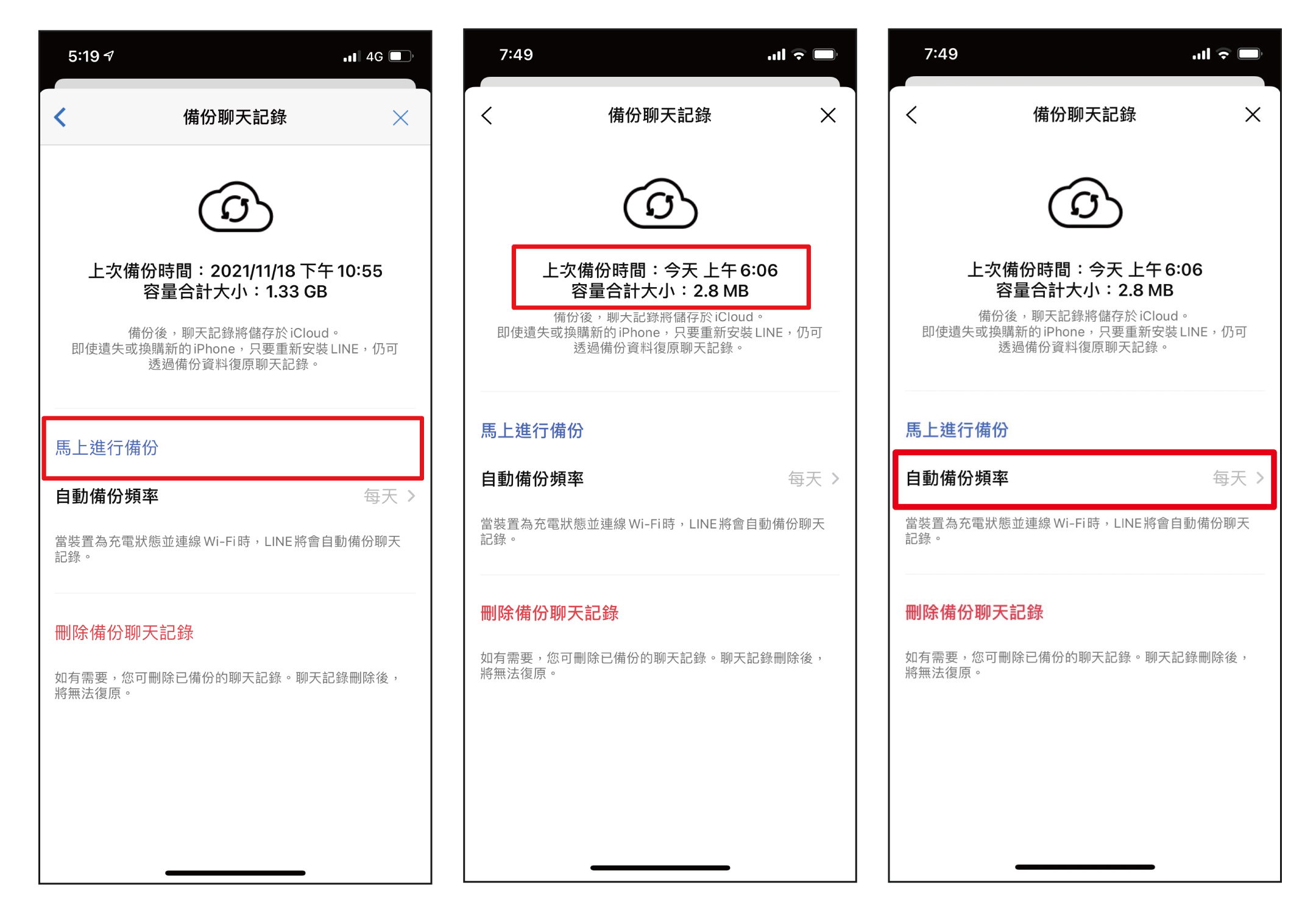
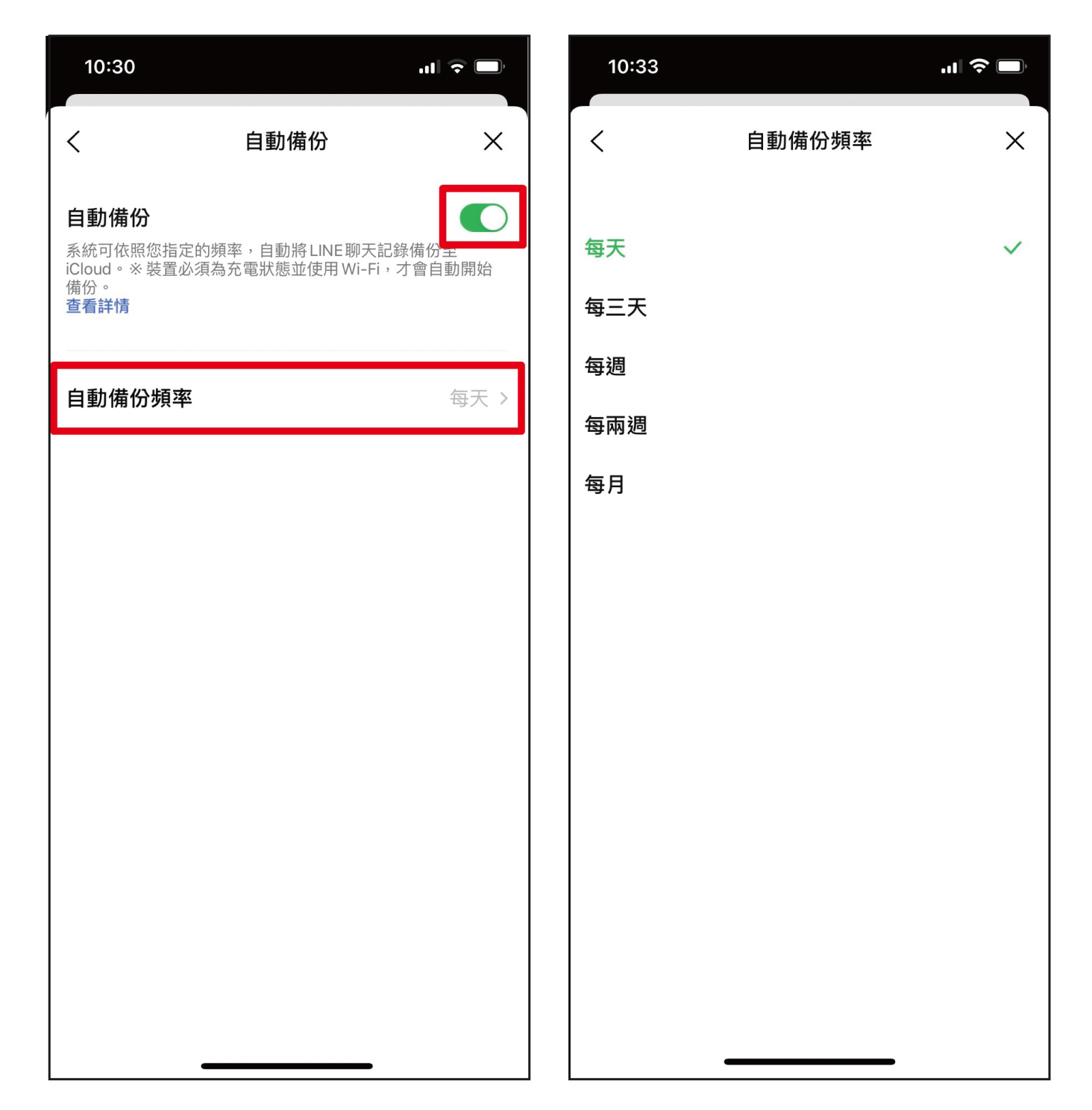
Android 使用 Google 雲端硬碟備份完整流程
- 步驟1- LINE左下角的「主頁」,點選設定(小齒輪圖示)
- 步驟2- 點選「聊天」
- 步驟3- 點選「備份及復原聊天紀錄」
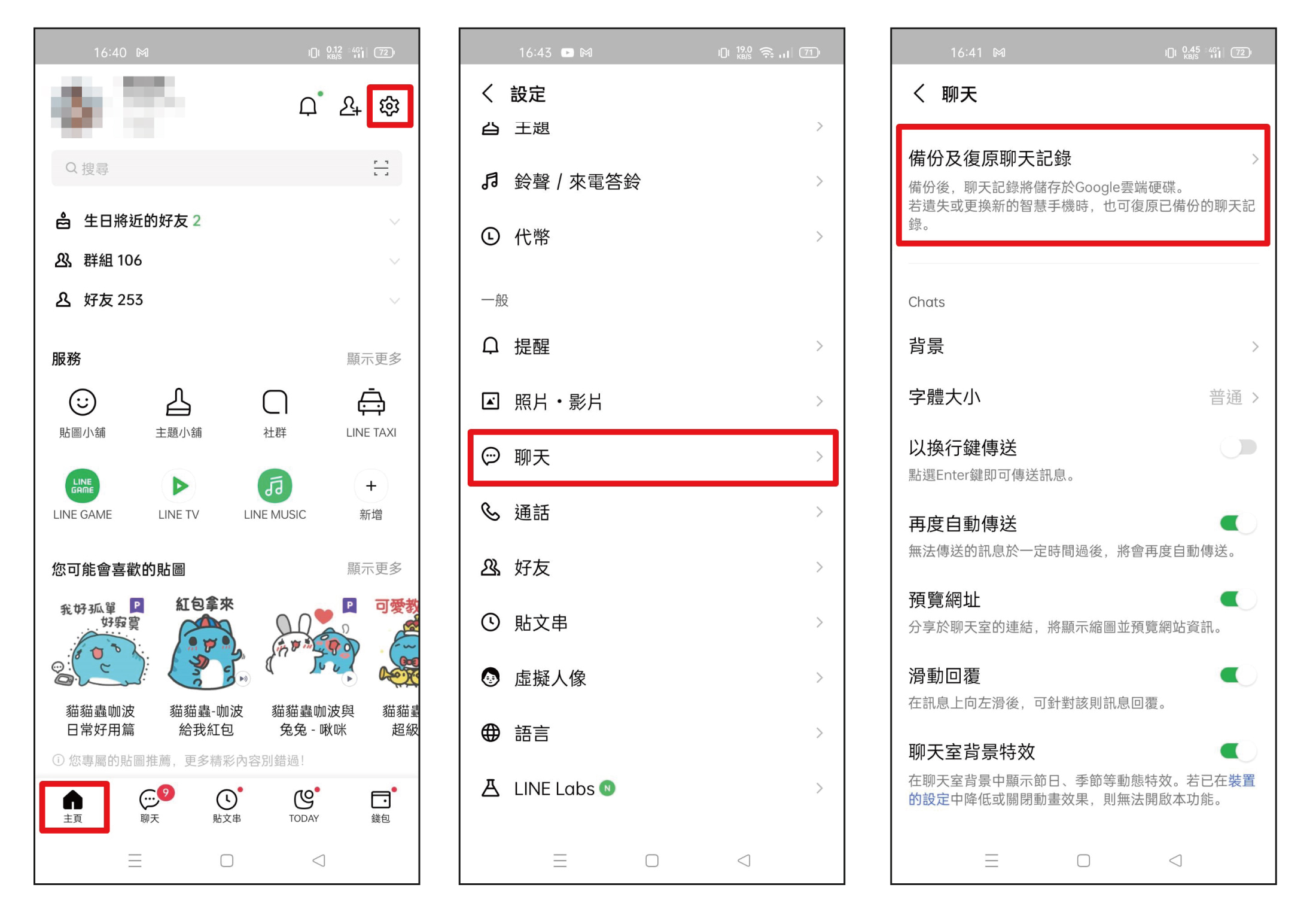
- 步驟4- 點選「備份至Google雲端硬碟」後跳出「聊天紀錄備份完畢」
- 步驟5- 畫面的上次備份時間顯示「今天+當下的時間」,就代表順利完成備份囉
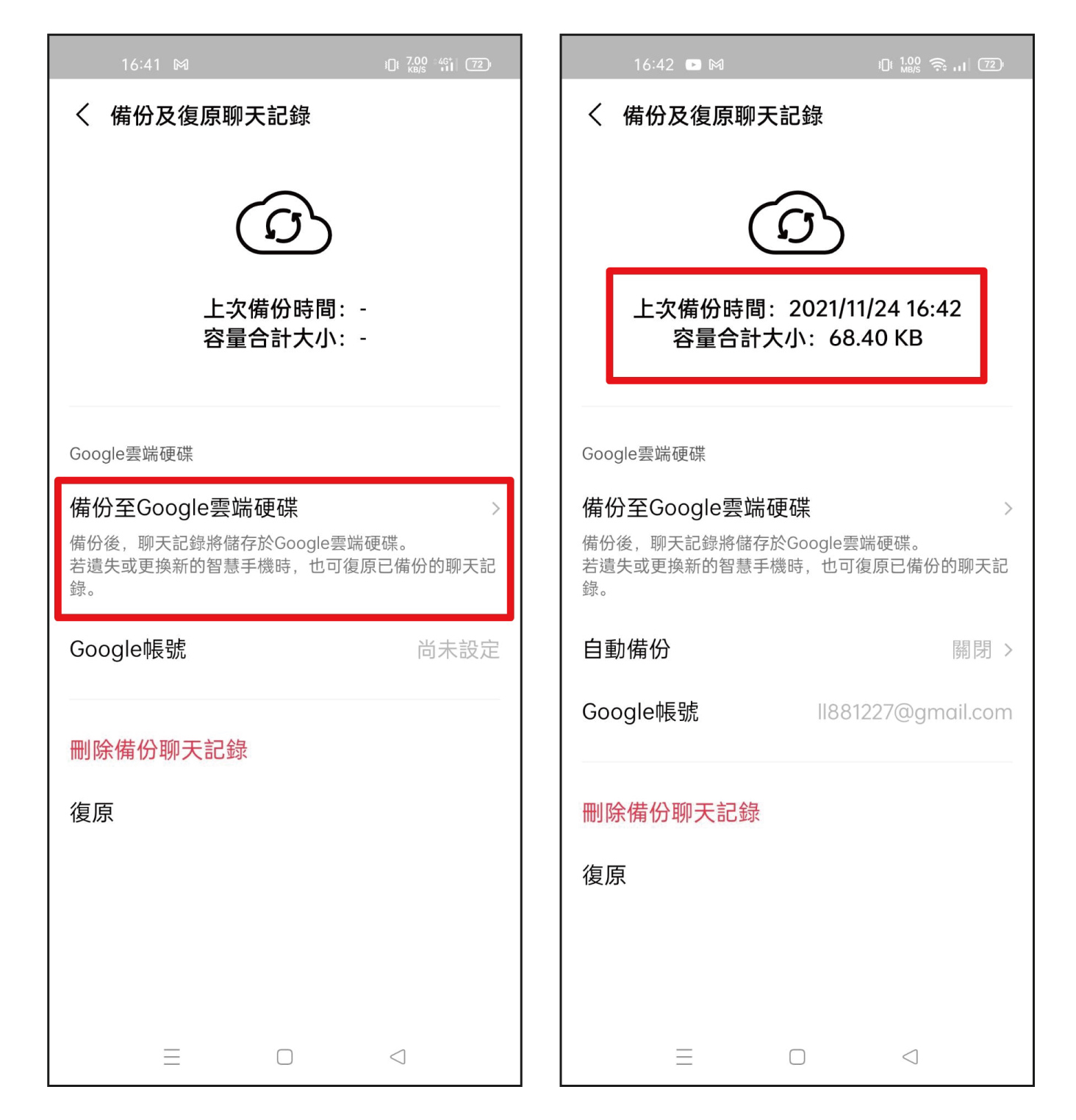
如想要設定自動備份,只要在「備份及聊天記錄」頁面開啟「自動備份」即可,也可選擇備份頻率喔
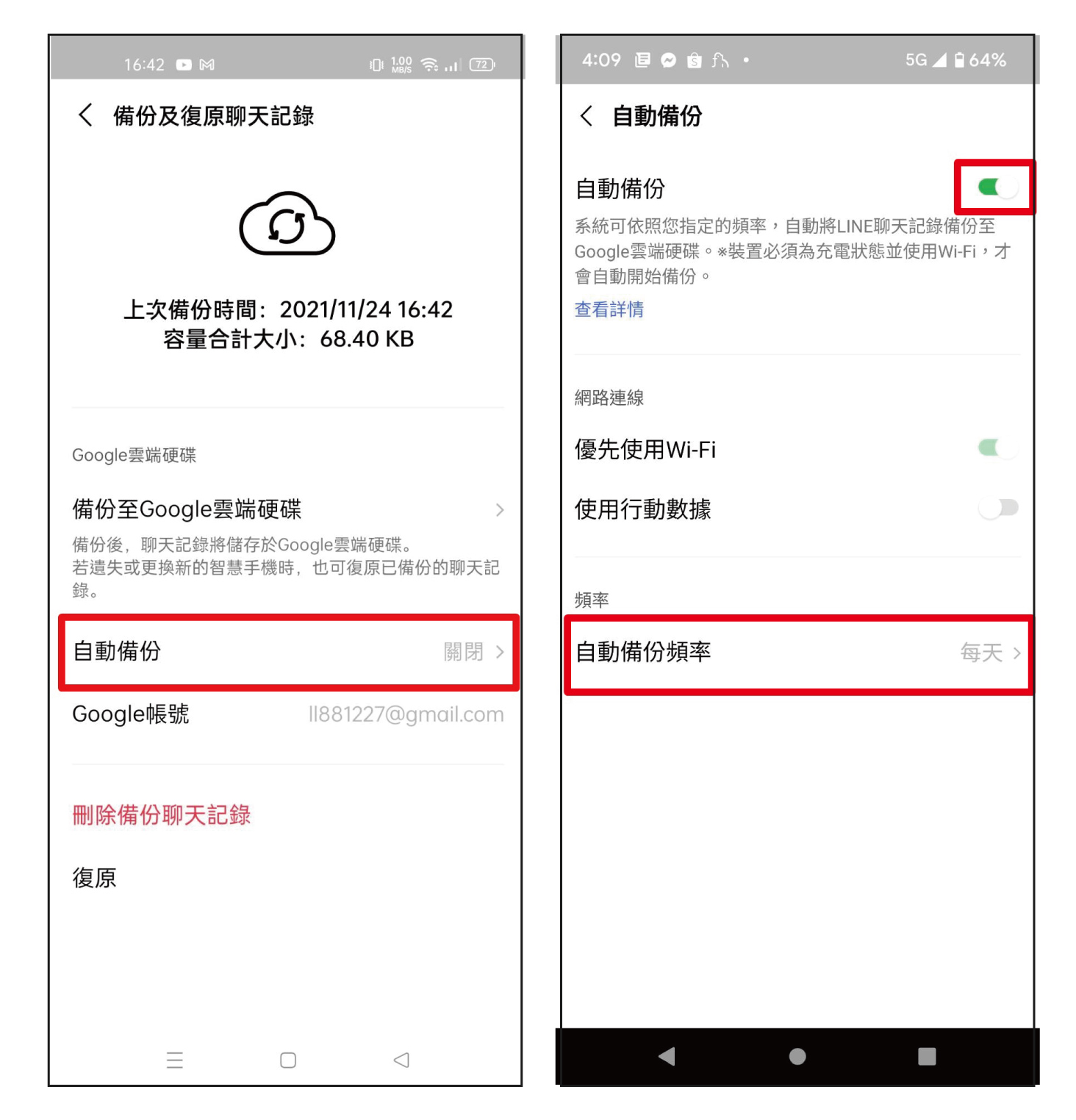
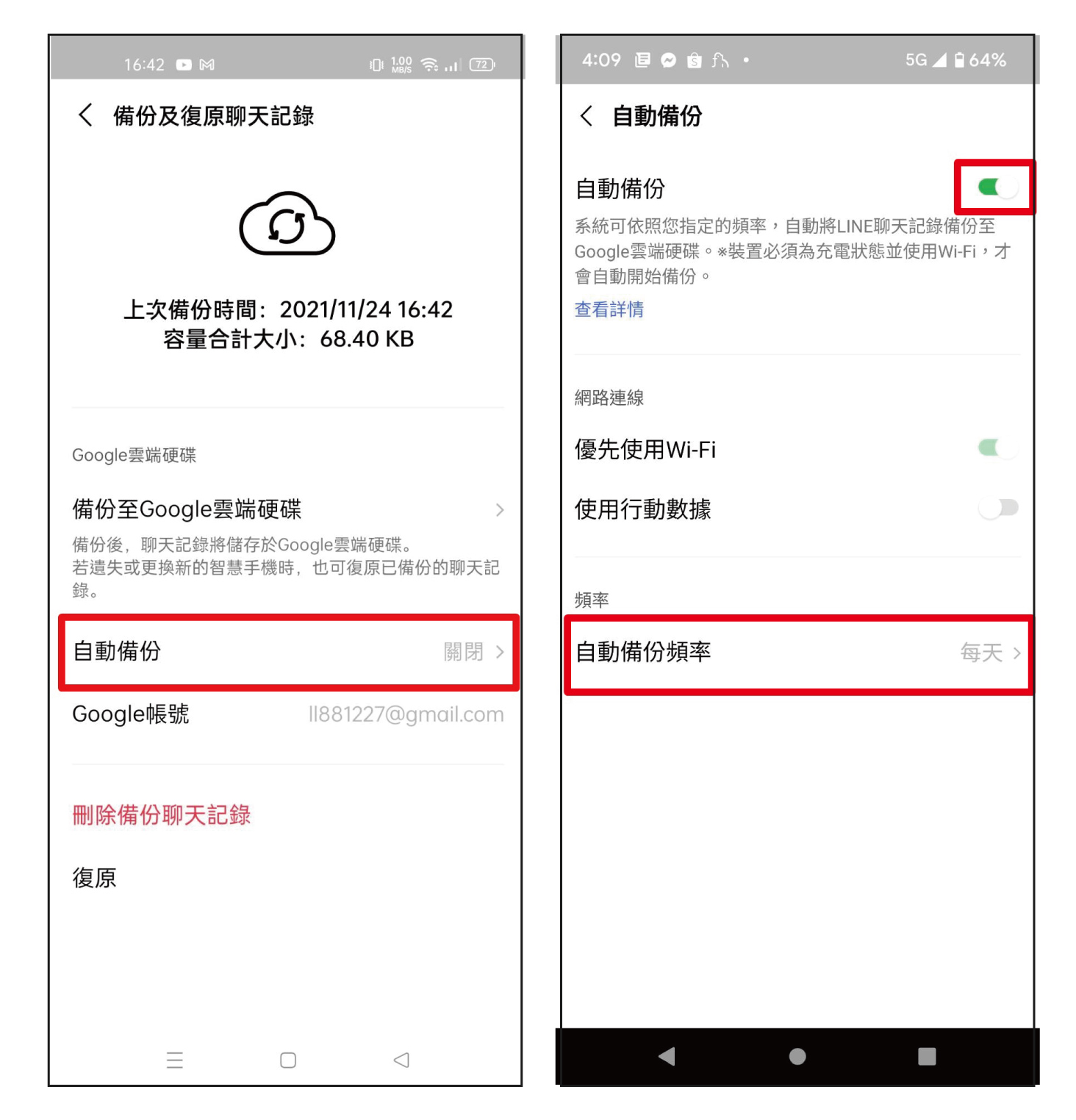
如果Line備份到一半顯示「錯誤」時,該怎麼繼續完成備份?
最容易發生Line備份失敗的有『網路連線狀況』、『iCloud 剩餘空間不足』兩大原因,建議各位可以將iCloud非必要的資料刪除,或是刪除不重要的應用程式,也建議連上家裡的WiFi網路,確保備份不會因網路不穩而中斷
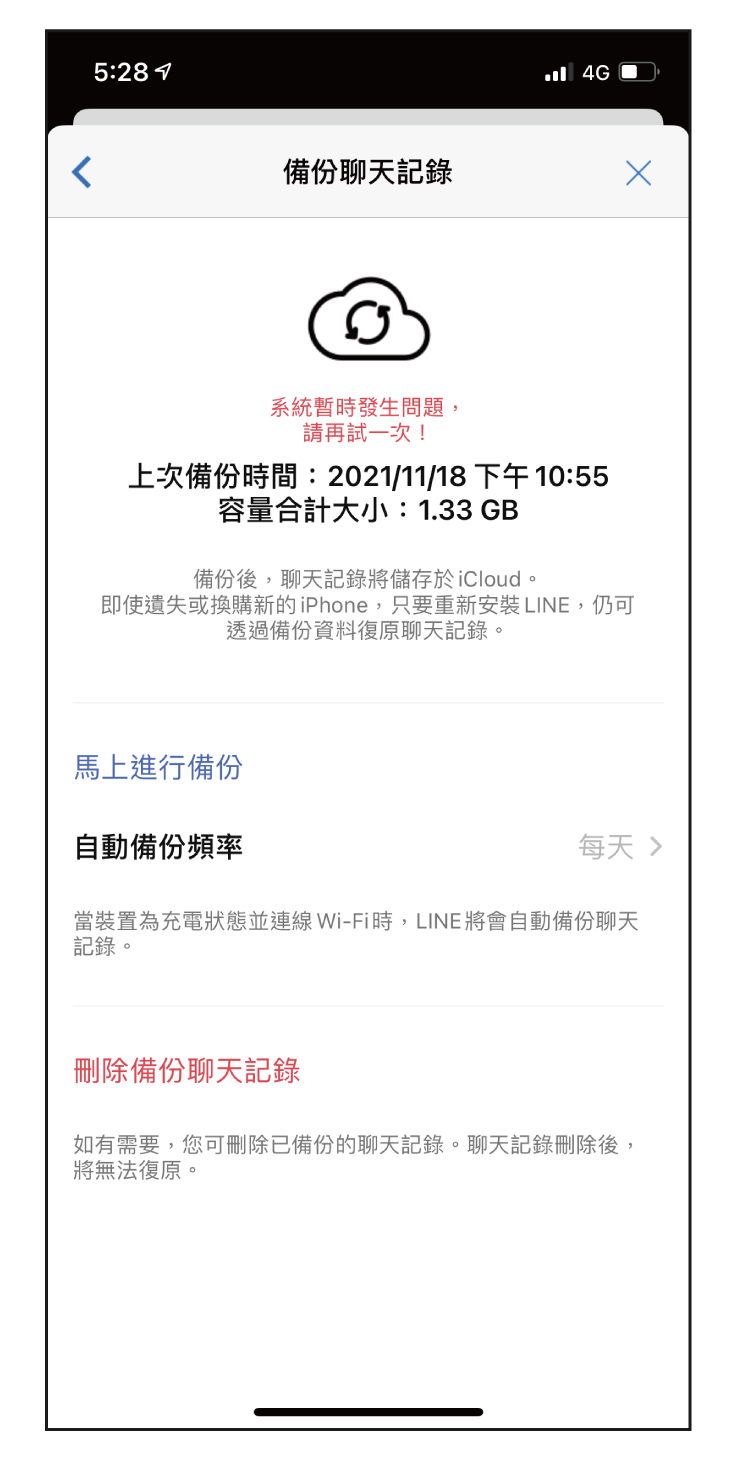
遇到Line備份失敗、無法備份的快速解決技巧
清理雲端與手機儲存空間
無論你是使用 iCloud(iPhone)或 Google Drive(Android)進行備份,都需要確保雲端帳戶有足夠的儲存空間。
iPhone 使用者:
-
開啟「設定」> 點選帳號名稱 > 「iCloud」> 查看「iCloud 儲存空間」是否足夠。
-
如果空間不足,可選擇購買更多儲存空間或刪除不必要的備份檔(例如舊的 App 或照片資料)。
Android 使用者:
-
開啟「Google 雲端硬碟」App > 點選右上角頭像 > 「儲存空間」。
- 清理舊備份(如其他裝置備份)或大型檔案,釋出空間。
清除 LINE 快取&重新啟動 App
有時候 LINE 快取檔案過多會造成 App 速度變慢或備份異常,建議可刪除暫存於應用程式內的快取資料,來解決備份失敗的問題!刪除LINE快取資料,聊天記錄不會被刪除,只是超過保存期限的照片及影片將無法瀏覽。
- 於主頁內依序點選「設定圖示」>「聊天」
- 點選「刪除資料」
- 於快取欄位點選「清除」
更新系統與 LINE App
使用過舊的 LINE 版本或手機作業系統,也可能導致備份失敗,因此定期更新LINE系統,能夠有效保持LINE備份正常運作!更新完成後,請重新啟動手機後再重新執行備份流程。
Line 備份聊天記錄教學—如何還原 & 移轉?
如果有定時LINE備份的習慣,不論你是換新機、手機突然壞掉,就完全不用擔心LINE聊天紀錄消失,只要跟著小編的步驟就能將消失的聊天紀錄還原救回囉
iOS(iPhone)從icloud雲端還原LINE聊天記錄
步驟流程:- 步驟1- 先到APP Store將LINE重新下載好,打開並登入後
- 步驟2- 按下「透過備份資料復原聊天紀錄」,即可完成登入囉
.jpg)
Android 安卓從Google 雲端還原LINE聊天記錄
安卓手機可以透過LINE App的「復原」選項,進行LINE聊天記錄還原,不過要注意的是,如果你現有的訊息沒有備份到,還原後就會消失喔!
步驟流程:
步驟流程:
- 步驟1- LINE主頁,點選設定(小齒輪圖示)
- 步驟2- 點選「聊天」
- 步驟3- 點選「備份及復原聊天紀錄」
- 步驟4- 點選「復原」,就可以還原到上次備份的時間點了
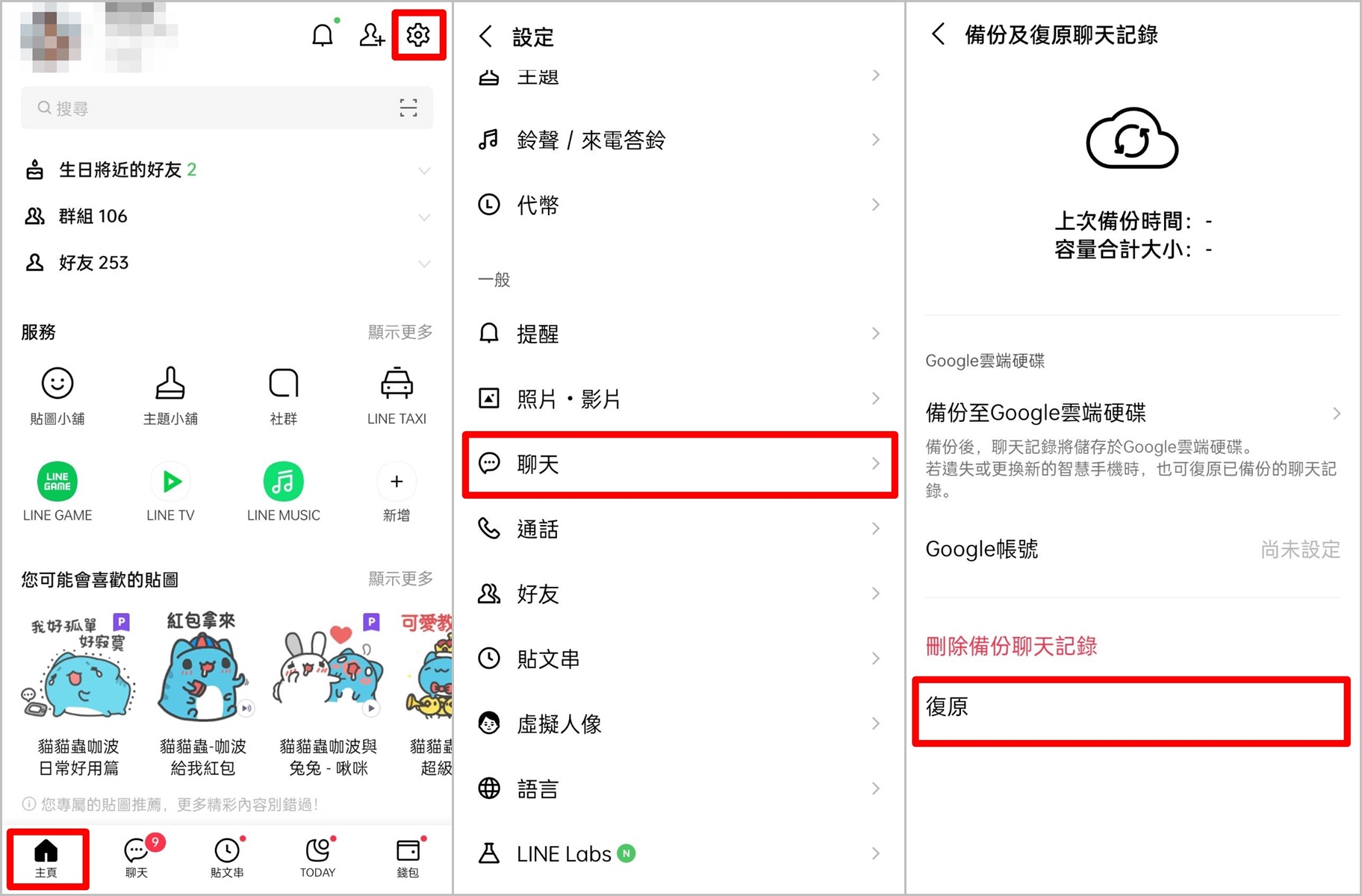
Line 無法備份|進階救援方式
使用第三方軟體一鍵將手機 LINE 備份電腦
以上的辦法都是將 LINE 備份到 Google Drive 或是 iCloud 內,如果你想直接將 LINE 備份到電腦的話,可以使用第三方軟體 iMyFone iTransor for LINE。
啟用軟體後,選擇左側「備份 Android 和 iOS 裝置的 LINE 資料」,點擊「開始」,軟體會開始自動掃描 LINE 程式內的資料,跟著軟體指示步驟進行操作。當你看到 LINE 備份完成時,點擊左側第四個選項即可查看或匯出 LINE 備份。
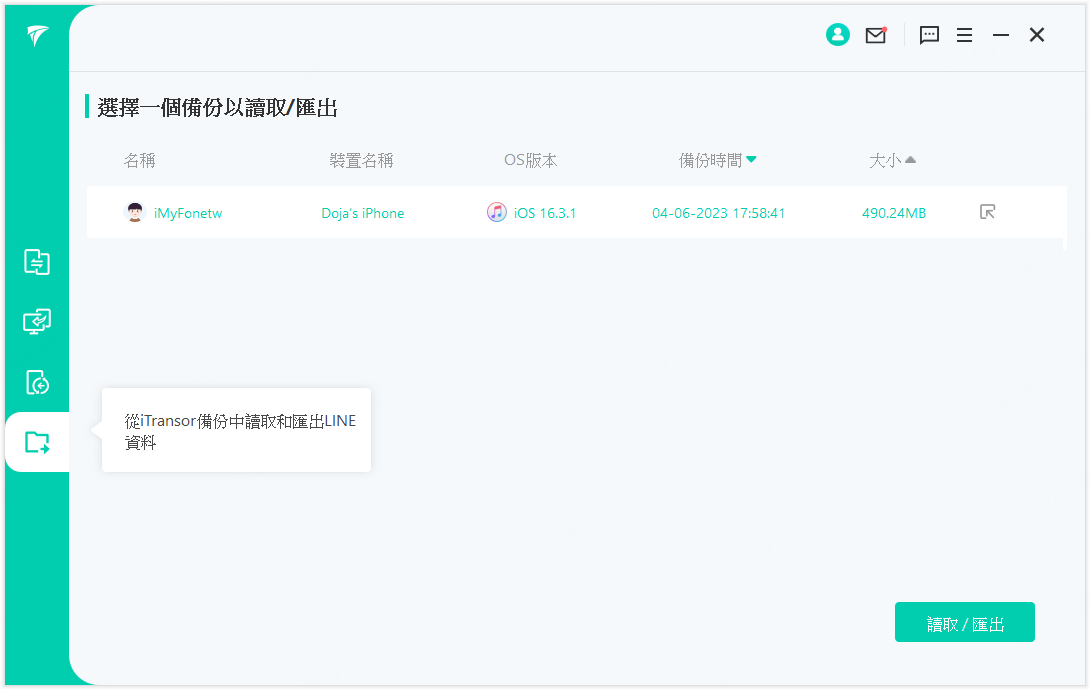
其實雲端空間不夠,就花點錢加大空間,或者使用電腦第三方備份軟體備份。
除了以上軟體也可透過「Tenorshare iCareFone for WhatsApp Transfer」、「Backuptrans Android iPhone Line Transfer」……之類的電腦第三方工具備份LINE資料,就不必擔心手機雲端容量不足的問題囉!
啟用軟體後,選擇左側「備份 Android 和 iOS 裝置的 LINE 資料」,點擊「開始」,軟體會開始自動掃描 LINE 程式內的資料,跟著軟體指示步驟進行操作。當你看到 LINE 備份完成時,點擊左側第四個選項即可查看或匯出 LINE 備份。
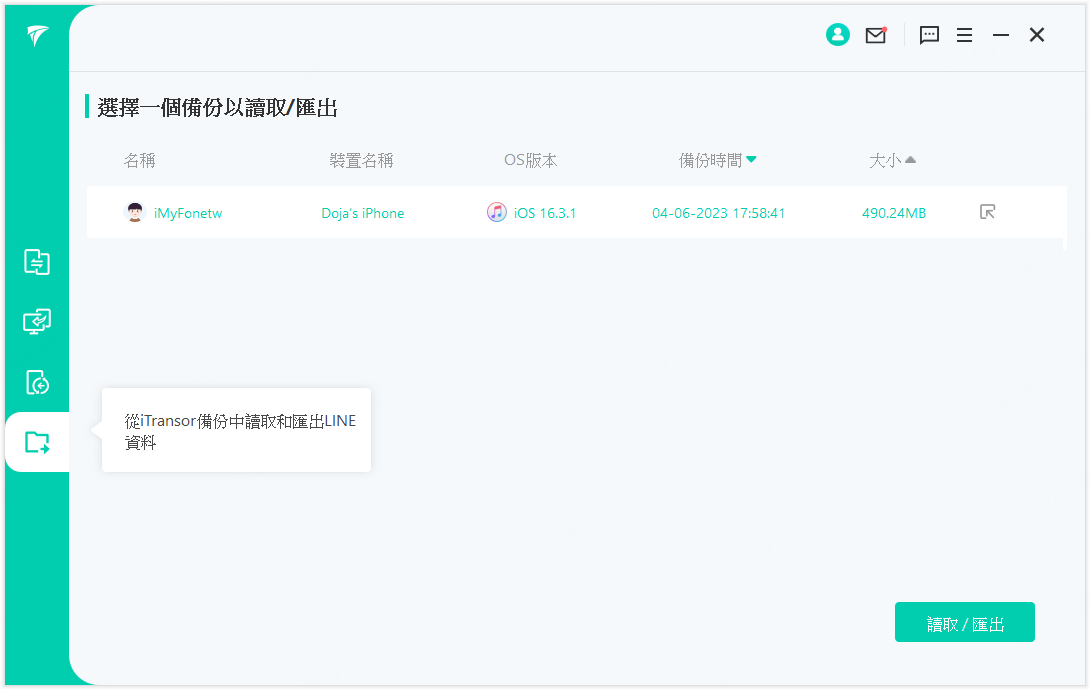
其實雲端空間不夠,就花點錢加大空間,或者使用電腦第三方備份軟體備份。
除了以上軟體也可透過「Tenorshare iCareFone for WhatsApp Transfer」、「Backuptrans Android iPhone Line Transfer」……之類的電腦第三方工具備份LINE資料,就不必擔心手機雲端容量不足的問題囉!
使用第三方恢復工具
小編知道!!最崩潰的情況就是,手機已經很久沒備份LINE聊天紀錄,或是手機突然壞掉導致所有聊天紀錄全數消失,這時該怎麼辦呢?其實還是有機會將LINE聊天紀錄救回的! 只是這時就需要「第三方資料救援軟體」的協助。
LINE聊天紀錄消失,可透過電腦軟體:「Tenorshare UltData」、「FonePaw」、「FoneDog」復原,這三款都是同時支援iPhone/Android手機資料復原的軟體,可提供使用者自行搶救。
小編作為 iPhone 用戶,會比較建議你嘗試 FonePaw iPhone 數據恢復,它可以不用備份就能從你的 iPhone 手機中掃描到誤刪的 LINE 聊天記錄和附近檔,像照片、影片、文檔之類的檔案都能找到。此外,這款軟體也可以預覽 iTunes 備份的內容,幫你查看 iTunes 備份裡面有沒有你想要的 LINE 訊息,避免回復備份之後覆蓋了新數據又找不到舊訊息的麻煩,超實用的!
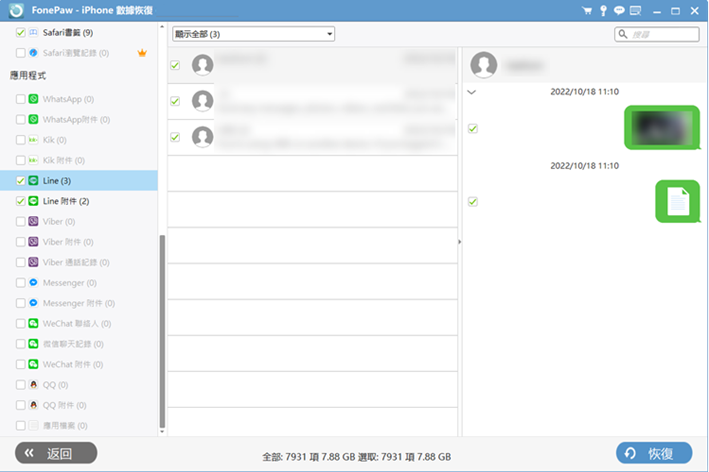
相關商品

【給你最實在的手機價格,最透明的門號折扣】
會感動落淚的手機專賣店
中部最佳連鎖通訊,手機價格與享有的門號折扣優惠和專業的電信諮詢服務,就是要給中部地區的民眾一個最便利與最優惠的購機新選擇,都能讓每一個客戶感受體會開心到落淚的感動~
- 保證:手機全新未拆封
- 保證:原廠保固一年
- 保證:售價比原廠更優惠
洋蔥網通實體門市據點查詢
其他人也在看
-
2025年電競遊戲手機最佳排名與推薦,ASUS ROG Phone 9與Samsung S24 Ultra
2025年電競遊戲手機最佳排名與推薦,ASUS ROG Phone 9與Samsung S24 Ultra
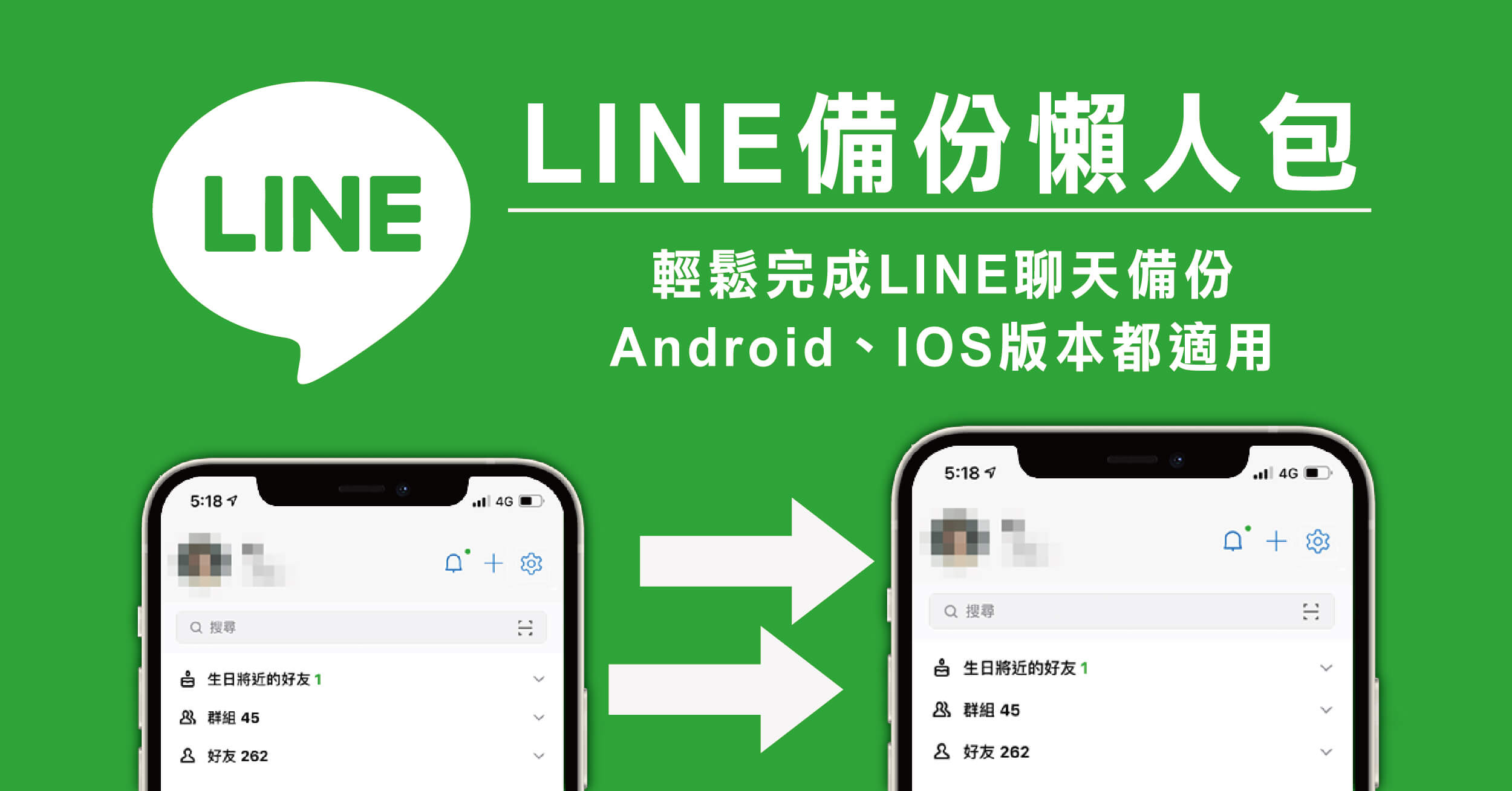


.jpg)








